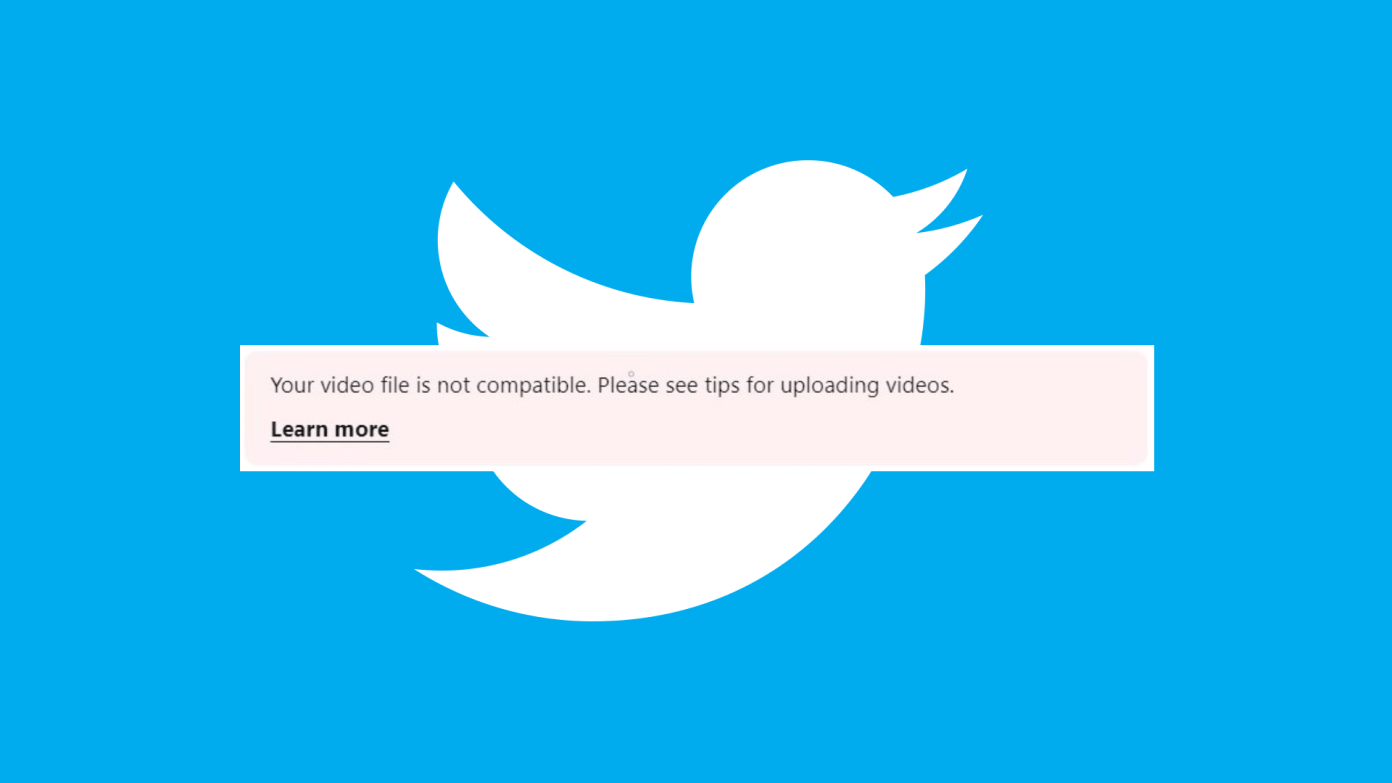
¿No puede publicar videos en Twitter Web? Bueno, es un problema conocido en el que Twitter muestra Su archivo de video no es compatible, o Tu video no se pudo procesar Error al intentar subir un video. Si se enfrenta a mensajes de error de carga de video de este tipo en Twitter, no se preocupe. Aquí hay formas rápidas de corregir el error de archivo de video no compatible mientras se carga en Twitter.
Relacionados | 3 formas de leer mensajes directos de Twitter sin ser visto
Solucione el error “Su archivo de video no es compatible” mientras se carga en Twitter
Los tweets con videos tienen seis veces más probabilidades de ser retuiteados que los tweets con fotos y tres veces más que los tweets con GIF. Es por eso que la mayoría de la gente prefiere subir videos a los otros dos.
Sin embargo, mientras carga un video en la web de Twitter, puede encontrar mensajes de error “el video no es compatible” o “el video no se pudo procesar”. Puede haber varias razones para la falla de carga de video en Twitter, incluido el formato de video no compatible o problemas con el tamaño o la duración del video.
A continuación, veamos formas rápidas y fáciles de eliminar el problema de incompatibilidad del archivo de video en el sitio web de Twitter.
1. Verifique los requisitos de Twitter para videos
Lo primero que debe verificar es si Twitter admite el video que está tratando de cargar. Como todas las demás plataformas de redes sociales, Twitter tiene ciertos requisitos para la carga de videos, que se muestran a continuación.
- Formato de video: MP4 y MOV
- Códec de vídeo: H264
- Resolución: Mínimo 32 x 32 a máximo 1920 x 1200 (y 1200 x 1900)
- Cuadros por segundo: 40 fps o menos
- Relación de aspecto:1: 2,39 a 2,39: 1
- Duración del video: Hasta 140 segundos (2 minutos 20 segundos)
- Tamaño de vídeo: Hasta 512 MB
- Tasa de bits máxima: 25 Mbps
- Códec de audio: CAA
- Canal de audio: Mono o estéreo
Al procesar o exportar el video en su editor, asegúrese de que cumpla con las pautas anteriores, especialmente el formato, la tasa de bits, la duración y la resolución. Twitter ha mencionado el limitaciones de carga de video en su centro de ayuda.
Los requisitos pueden ser ligeramente diferentes si es un desarrollador que usa OAuth con la API de Twitter. Puede consultar las mejores prácticas de carga de medios en Plataforma de desarrollo de Twitter.
2. Modifique el formato de video, el códec o la resolución
Si Twitter dice que el video no se puede procesar mientras se carga, es probable que se deba a un formato o códec no compatible. Twitter admite videos MP4 y MOV con codificación H.264 y audio AAC. No acepta otros formatos de video como MKV, AVI, FLV o WebM.
Además, si exporta el video en una resolución muy alta, digamos 4K o 2K con un fps alto, es posible que Twitter no lo admita. Es posible que deba atenuarlo a Full-HD (1080p) o HD (720p) por debajo del límite de fps especificado para cargar sin fallas en Twitter.
Convertir video para Twitter usando HandBrake
HandBrake es una herramienta gratuita de código abierto que puede usar para convertir videos sin conexión en su computadora, como se muestra a continuación.
- Descarga HandBrake en tu computadora con Windows, Mac o Linux.
- Ahora, haga clic en Fuente abierta > Archivo y seleccione el archivo de video. O arrástrelo y suéltelo en la ventana.
- Una vez que se cargue el video, haga clic en Preestablecido > Web > y seleccione Vimeo YouTube 720p 30. Asegúrese de que el formato sea MP4.
- Seleccione la ruta del archivo y haga clic en Iniciar codificación. Espere a que procese el video.
Ahora, abra Twitter nuevamente y cargue el video desde el directorio guardado. Se cargará en Twitter sin arrojar ningún mensaje de incompatibilidad o falla.
Convertir video para Twitter usando Online Converter
Alternativamente, puede usar convertidores de video en línea para modificar el formato de video y el códec, como se muestra a continuación.
- Visite CloudConvert en su navegador.
- Haga clic en Seleccione Archivo y seleccione el video que desea cargar en Twitter.
- En el menú desplegable “Convertir a”, seleccione MP4.
- Luego, haga clic en el Ajustes y configure los parámetros para el video.
- Recomendamos seleccionar calidad “720p HD” y fps “menos de 40”. Mantenga el códec de video en “x264” y el códec de audio en “aac”.
- Finalmente, haga clic en Convertir.
- Espere a que cargue y procese el video. Luego, haga clic en Descargar.
- Ahora, intente subir el video a Twitter.
3. Comprimir, recortar el tamaño y la duración del video
Twitter admite una duración máxima de video de 2 minutos 20 segundos con un tamaño hasta 512 MB. Si el video es más largo o más grande que los límites especificados, es posible que tenga problemas para cargarlo en Twitter.
Recorta el video para Twitter
Si tiene un video largo para cargar, puede recortarlo y publicarlo en pequeños fragmentos. A continuación, le indicamos cómo recortar un video con la herramienta en línea de Adobe:
- Visite la herramienta Adobe Video Trimmer en su navegador.
- Haga clic en Sube tu video y seleccione el archivo de video.
- Ahora, use los controles deslizantes para recortar el video.
- Finalmente, haga clic en Descargar.
- Espere a que procese el video, publíquelo y el video se descargará automáticamente.
En el caso anterior, el video fue un poco más largo a 2: 20.72; recortarlo a menos de 2:20 lo hizo compatible con Twitter.
Comprimir el video para Twitter
Por lo general, no excederá el límite de tamaño para videos de menos de 2,20 minutos. Pero si lo hace, siempre puede comprimir el video utilizando un software de compresión como HandBrake o servicios en línea.
Para los videos en línea, todo lo que necesita hacer es abrir los sitios web de la herramienta, cargar el video y establecer el nivel de compresión deseado. Luego, descargue el video y cárguelo en Twitter.
- Adobe Video Resizer: express.adobe.com/tools/resize-video
- Veedio Compressor- veed.io/tools/video-compressor
- Compresor Clideo- clideo.com/compress-video
4. Cargar video desde la aplicación móvil de Twitter
Twitter Web puede ser delicado cuando se trata de subir videos. Si tiene prisa, puede transferir el video desde su PC a su teléfono y cargarlo a través de la aplicación móvil de Twitter.
La aplicación móvil de Twitter admite archivos MP4 y MOV. También te permite recortar el video antes de publicarlo. Mientras que la versión web requiere MP4 con codificación H264 y audio AAC. Si tiene algún otro formato de archivo para cargar en Twitter, verifique el proceso para convertir videos arriba.
Terminando
Se trataba de cómo se puede arreglar un archivo de video que no es compatible mientras se carga un video en Twitter. Por lo general, es el tamaño o la duración del video lo que causa el problema. Al mismo tiempo, debe conocer los requisitos de video de Twitter y si el formato y el códec de su archivo de video coinciden. De todos modos, si todavía tiene alguna duda o consulta, no dude en comunicarse a través de los comentarios.
También puede seguirnos para recibir noticias tecnológicas instantáneas en noticias de Google o para obtener consejos y trucos, reseñas de smartphones y gadgets, únete GadgetsToUse Telegram Group o para ver los últimos videos de reseñas, suscríbete GadgetsToUse Canal de Youtube.
















